目次
Windows 10ベースのコンピューターで、システムの復元がエラー0x80070005で失敗する: " システムの復元が正常に完了しなかった。 コンピュータのシステムファイルおよび設定は変更されていません。
詳細: システム復元がファイルにアクセスできませんでした。 これは、コンピュータでアンチウイルスプログラムが実行されているためです。 一時的にアンチウイルスプログラムを無効にして、システム復元を再試行してください。 システム復元中に特定できないエラーが発生しました。 (0x80070005) )”

この記事には、Windows 10のシステム復元エラー0x80070005のトラブルシューティングの詳細な手順が記載されています。
Windows 10 のシステム復元 0x80070005 エラーを修正する方法。
システムの復元の問題は、一般的にマルウェアの感染、ファイルシステム(またはハードディスク)の損傷、またはWindowsアップデートのインストール後に発生します。 そこで、システムの復元 0x80070005 エラーを解決するために以下の方法に進む前に、以下の操作を適用してから、システムの復元を再度実行してみてください。
1.システムにマルウェアがないかスキャンします。
2.完成度 アンインストール その アンチウイルス プログラム、またはその他の 安全 また、システムの復元エラーで復元ポイントから抽出できなかったプログラムが報告された場合、報告されたプログラムをアンインストールしてください。
3. CHKDSKの実行 コマンドを使用してファイルシステムの破損を修正します。
-
-
- を右クリックします。 スタート メニューを選択し コマンドプロンプト(Admin)。 次のコマンドを入力し 入力 :
- chkdsk C: /R
- を右クリックします。 スタート メニューを選択し コマンドプロンプト(Admin)。 次のコマンドを入力し 入力 :
-
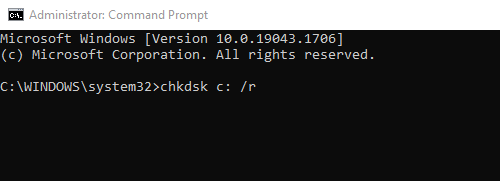
4.ハードディスクが正常であることを、こちらの記事「ハードディスク(HDD)のテストと診断の方法」に従って確認します。
方法1.セーフモードでシステムの復元を実行する方法2.Windowsのインストールメディアからシステムの復元を実行する方法3.C: \System Volume Informationフォルダのパーミッションを確認する方法1.セーフモードでシステムの復元を実行する。 方法2.Windowsのインストールメディアからシステムの復元を実行する方法3.C:⽕の中のパーミッションを検証する。
システムの復元の問題を解決する方法の1つ目は、セーフモードでシステムの復元を実行することです。 セーフモードでWindows 10を起動するには。
プレス " ウィンドウズ ”  + " R " キーで読み込みます。 実行 のダイアログボックスが表示されます。
+ " R " キーで読み込みます。 実行 のダイアログボックスが表示されます。
- タイプ " msconfig" を押してください。 入力 をクリックします。 ブーツ タブをクリックし、" セーフブート " オプションをクリックします。 " OK " と 再起動 をコンピュータに接続してください。
注 でWindowsを起動するためには、" ノーマルモード " のチェックを再度外す必要があります。 セーフブート " オプションを同じ手順で選択します。
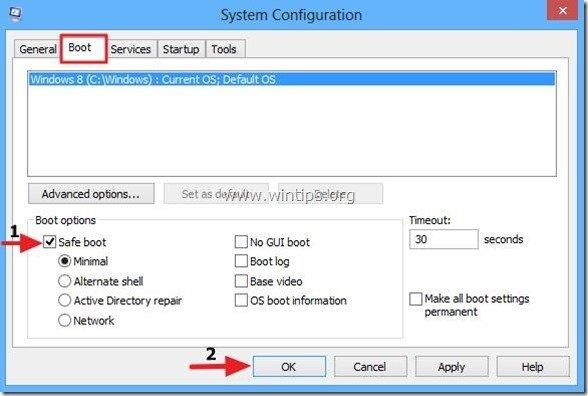
方法2.Windowsのインストールメディアからシステムの復元を実行する。
システムの復元エラー0x80070005を回避する次の方法は、Windowsのインストールメディアからパソコンを起動し、システムの復元を実行することです。
Windowsのインストールメディア(USBまたはDVD)をお持ちでない場合は、メディア作成ツールを使って作成することができます。
1. Windows 10のインストールメディアをパソコンにセットする。
2. Windowsのインストールメディアからシステムを起動するには、BIOS設定に入り、Boot Orderの設定で、CD/DVD(USBメディアを作成した場合はUSB)を最初の起動デバイスに設定してください。 保存して終了 BIOSセットアップ。
3. を選択します。 インストールする言語 , 時間/通貨形式 と キーボード入力方式 を押してください。 次のページ .
4. 選ぶ パソコンを修理する
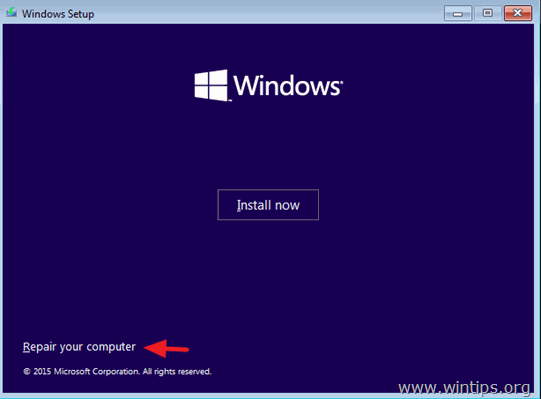
5. 次に、以下を選択します。 トラブルシューティング > 詳細オプション > システムの復元
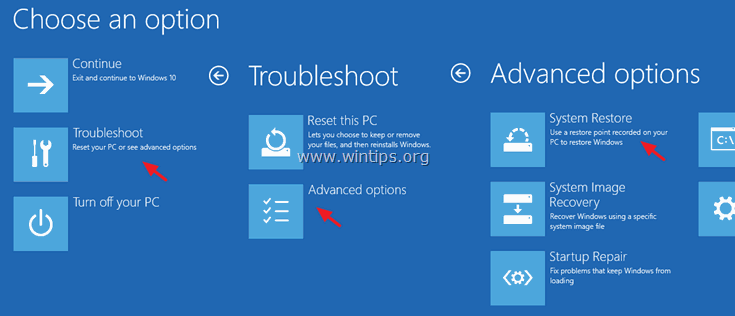
6. 画面に表示される指示に従って、システムを以前の動作状態に戻すことができます。
方法3.C:㈳システムボリューム情報フォルダのパーミッションを確認する。
1.Windowsを普通に起動する。
2.隠しファイルを表示するようにする。
1.右クリックで スタート メニュー  を選択し コントロールパネル .
を選択し コントロールパネル .
2.変更する で見る。 まで スモールアイコン .
3.開く ファイルエクスプローラーのオプション .
4. 表示 タブで表示します。 引き留める その 隠しファイル、隠しフォルダー、隠しドライブの表示 オプション アンチェック その 保護されたオペレーティングシステムファイルを隠す オプションを使用します。
5.クリック よっしゃー を行った場合。
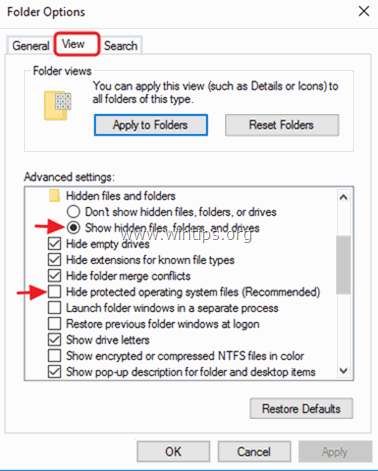
3.Windowsのエクスプローラーを開く。
で右クリックします。 C:⇄システムボリューム情報 ディレクトリを選択し プロパティ
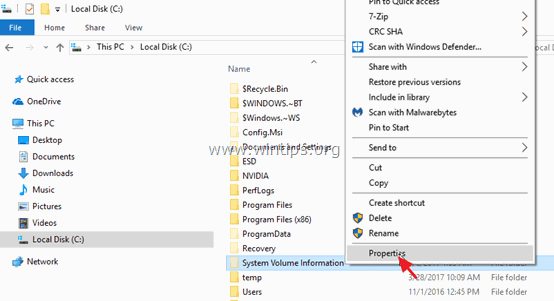
5. を選択します。 セキュリティ タブをクリックし アドバンスト .
6. セキュリティの詳細設定]をクリックします。 継続 .
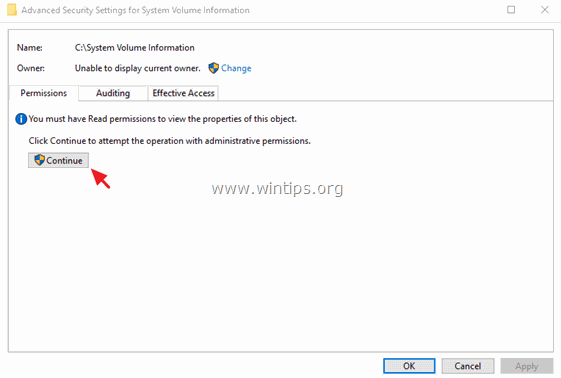
7. を確認してください。 システム アカウントに フルコントロール にアクセスすることができます。
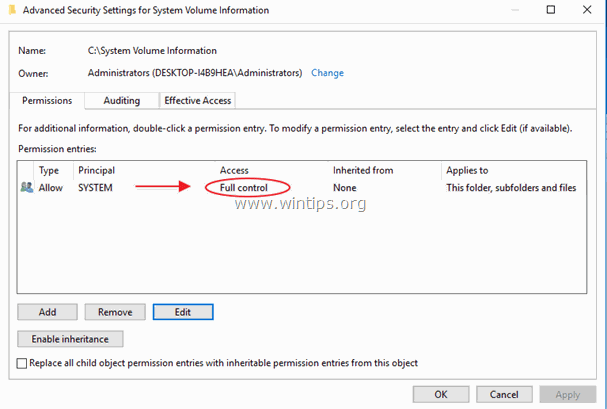
8. もし、SYSTEM ない フルコントロールの権限」をクリックします。 キャンセル をクリックし アドバンスト ボタンをもう一度押してください。
9. クリック 変更 オーナーです。
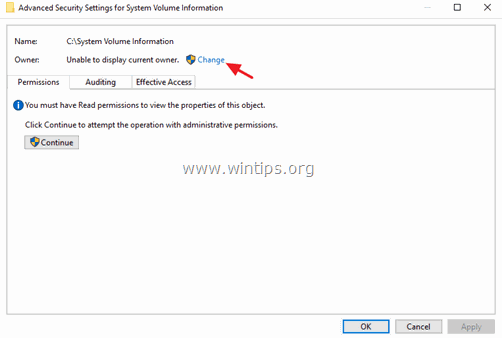
10. アカウントのユーザー名(例:"Admin")を入力し OK .
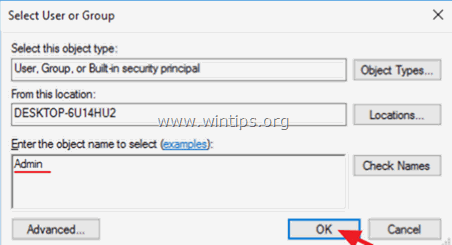
11.チェック " サブコンテナやオブジェクトのオーナーを入れ替える " にチェックを入れ、クリックします。 OK
* 注 選択 はい をWindowsセキュリティのメッセージに置き換えて、クリックします。 続ける を他の警告メッセージに置き換えてください。
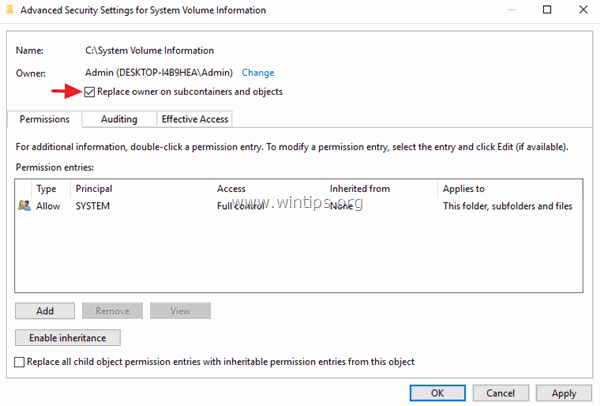
12. クリック OK をもう一度押して、セキュリティ設定を終了します。
13. C:\System Volume Informationディレクトリで再度右クリックし、以下を選択します。 プロパティ
14. を選択します。 セキュリティ タブをクリックし アドバンスト .
15. セキュリティの詳細設定]をクリックします。 追加 .
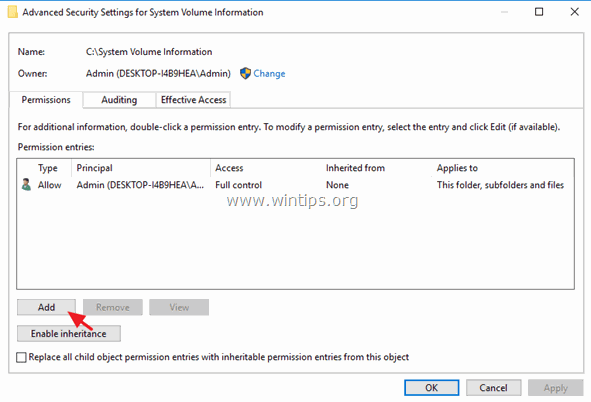
16. クリック プリンシパルを選択する を上にしています。
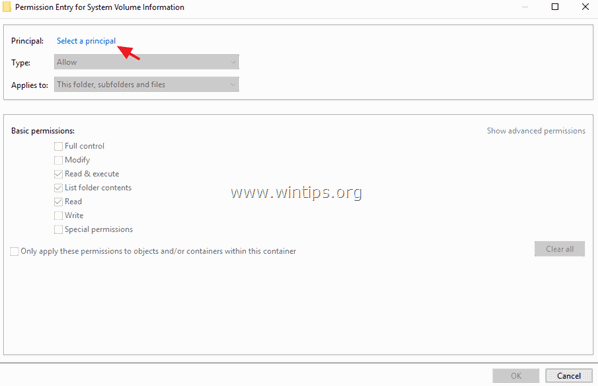
17. タイプ システム をクリックします。 OK .
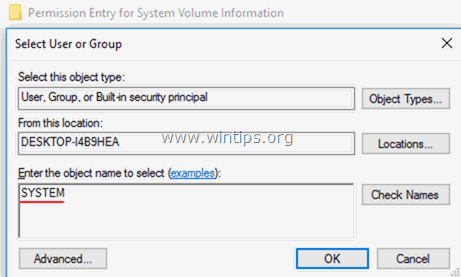
18. を確認します。 フルコントロール にチェックを入れ、クリックします。 よっしゃー 3回、すべての窓を閉める . *
* 注 ヒット 続ける その他の警告メッセージに
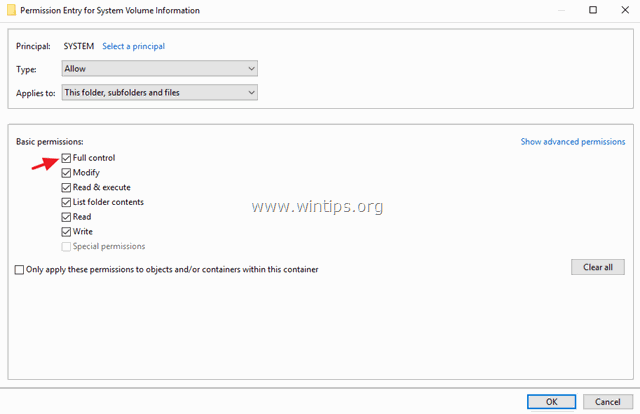
19. を押してください。 ウィンドウズ  + R キーを使って読み込むことができます。 実行 のダイアログボックスが表示されます。
+ R キーを使って読み込むことができます。 実行 のダイアログボックスが表示されます。
20. 次のコマンドを入力して、システムの復元ユーティリティを開き、押してください。 入力 .
- 羅漢
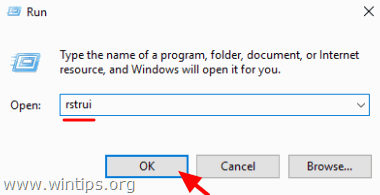
21. 画面の指示に従って、システムを復元してください。
以上です!このガイドが役に立ったかどうか、あなたの経験についてコメントを残してください。 他の人のために、このガイドを「いいね!」と「シェア」してください。

アンディ・デイビス
Windows に関するシステム管理者のブログ





